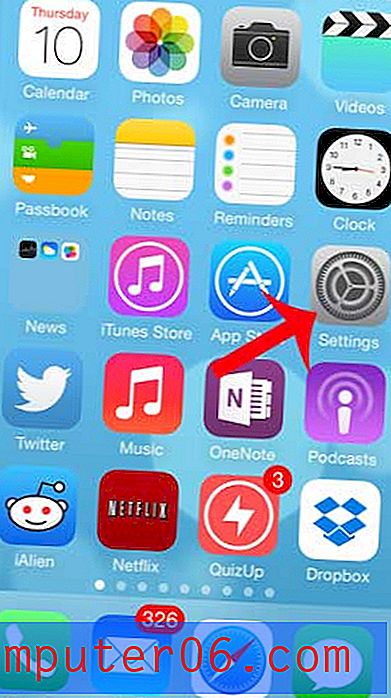So löschen Sie eine Schriftart unter Windows 7
Es gibt eine Reihe von Schriftarten, die standardmäßig auf Ihrem Windows 7-Computer installiert sind. Diese Anzahl kann von Computer zu Computer variieren. Darüber hinaus ist es sehr einfach, Schriftarten kostenlos von Websites wie dafont.com zu erwerben, was dazu führen kann, dass Sie beim Hinzufügen neuer Schriftarten zu Ihrem Computer über Bord gehen. In diesem Fall kann es schwierig werden, die Schriftarten zu finden, die Sie tatsächlich in Programmen wie Microsoft Word und Adobe Photoshop verwenden möchten und müssen. Wenn Sie an einem Punkt angelangt sind, an dem Sie von Schriftarten überfordert sind, ist es möglicherweise an der Zeit, zu lernen, wie Sie eine Schriftart aus Windows 7 löschen . Der Vorgang ist relativ einfach und aktualisiert sofort die Liste der Schriftarten in den Programmen, die sie verwenden.
Windows 7-Schriftarten löschen
Schriftarten können sehr hilfreich sein, wenn Sie versuchen, die visuelle Attraktivität eines Dokuments oder Bilds zu verbessern, einfach weil dies eine so einfache Änderung ist. Außerdem können Sie einfach zurückgehen, das Wort auswählen und eine andere Schriftart auswählen, wenn Sie dies wünschen. Wenn Sie dies mit der Einfachheit der tatsächlichen Installation einer Schriftart in Windows 7 verbinden, ist es leicht zu erkennen, wie Sie möglicherweise von Schriftarten überflutet werden. Beachten Sie, dass das Löschen einer Schriftart vollständig von Ihrem Computer entfernt wird, bevor Sie mit den folgenden Schritten fortfahren. Wenn Sie es nach dem Löschen weiter verwenden möchten, müssen Sie die Schriftart suchen (möglicherweise online) und neu installieren.
Schritt 1: Klicken Sie auf die Schaltfläche Start in der unteren linken Ecke Ihres Bildschirms, geben Sie Schriftarten in das Suchfeld ein und drücken Sie die Eingabetaste auf Ihrer Tastatur.

Schritt 2: Scrollen Sie durch die Liste der installierten Schriftarten, bis Sie die finden, die Sie löschen möchten.
Schritt 3: Klicken Sie einmal auf die Schriftart, um sie auszuwählen, und klicken Sie dann in der horizontalen blauen Leiste oben im Fenster auf die Option Löschen .
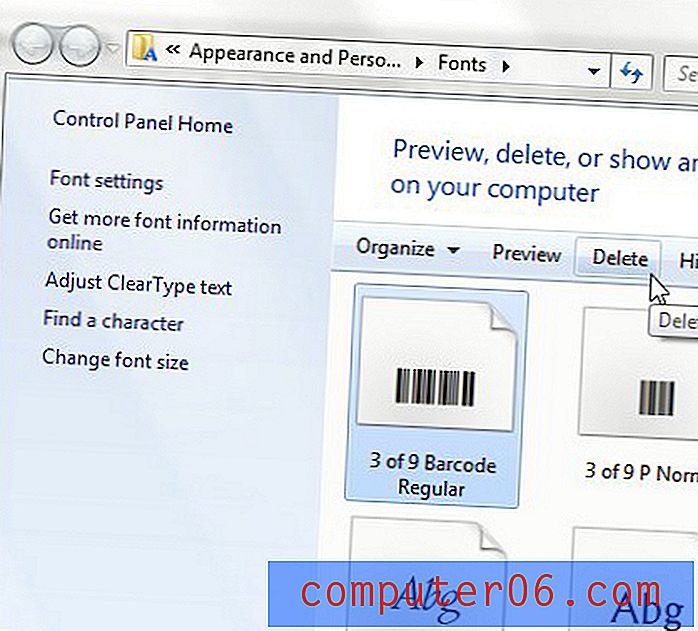
Schritt 4: Klicken Sie auf die Schaltfläche Ja, um zu bestätigen, dass Sie diese Schriftart löschen möchten.
Beachten Sie, dass jeder Text, den Sie in ein Dokument mit dieser Schriftart geschrieben haben, beim nächsten Öffnen möglicherweise anders angezeigt wird. Aus diesem Grund ist es wichtig zu bestätigen, dass Sie absolut sicher sind, dass Sie eine Schriftart löschen möchten, bevor Sie diesen Schritt ausführen.